360免费升级win10,图文详细说明360怎样升级win10
Windows 10是美国微软公司研发的跨平台及设备应用的操作系统。是微软发布的最后一个独立Windows版本。Windows 10共有7个发行版本,分别面向不同用户和设备。2014年10月1日,微软在旧金山召开新品发布会,对外展示了新一代Windows操作系统,将它命名为“Windows 10”,新系统的名称跳过了这个数字“9”。截止至2018年3月7日,Windows 10正式版已更新至秋季创意者10.0.16299.309版本,预览版已更新至春季创意者10.0.17120版本
平时有关注时事新闻的用户就知道,360和微软合作,为用户提供免费升级正式win10的服务,但是还有很多朋友对于360如何升级至win10还不太了解,为了给有需要的用户提供多一条升级系统的途径,为此,小编就给大家带来了360升级win10的方法了。
win10,相对前面几个版本的系统,有了非常大的改进,因此获得了非常值得期待。而随着win10系统的发布,微软宣布win7和win8都可以免费升级win10正式版系统,用户不仅可以直接在线升级,还可以通过微软合作伙伴360安全卫士免费升级,只是知道怎么升级的用户却不多,为此,小编准备了360升级win10的图文介绍。
360怎么升级win10
准备工作:
1、备份电脑重要数据
2、已激活的win7或win8系统
3、增加C盘容量大小
4、下载360安全卫士,并升级到最新版本
打开最新版的360,打开全部工具,添加右上角“升级助手”
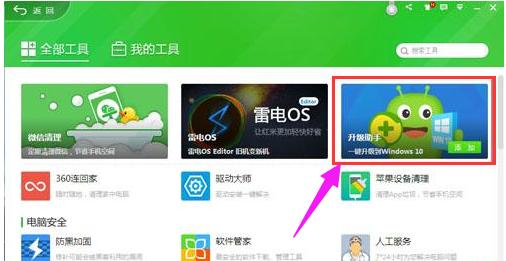
升级系统示例1
完成添加后自动运行升级助手,点击“立即免费升级”

免费升级示例2
同意许可条款之后,将自动检测电脑硬件配置信息
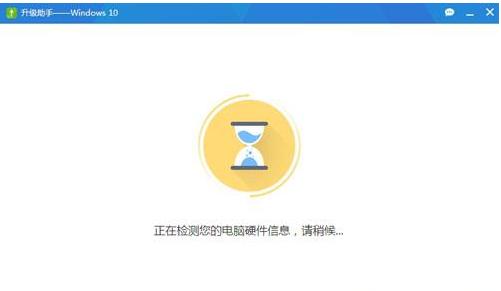
win10示例3
硬件信息检测通过的用户直接点击“立即升级”,不符合的用户根据提示进行解决
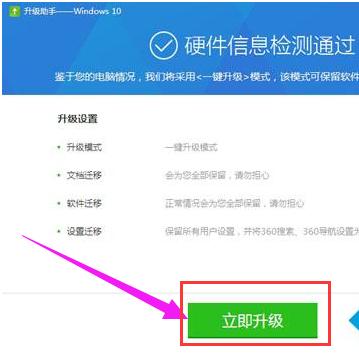
win10示例4
开始下载Windows10镜像,大小为3G-4G,等待下载完成
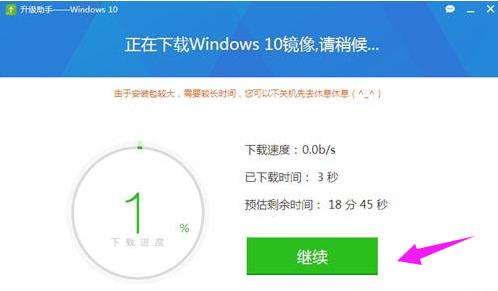
免费升级示例5
下载之后执行解压安装包

免费升级示例6
正在准备安装win10
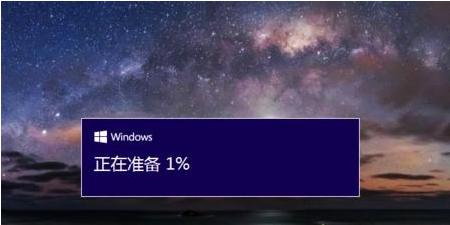
升级系统示例7
运行win10安装程序,获取更新
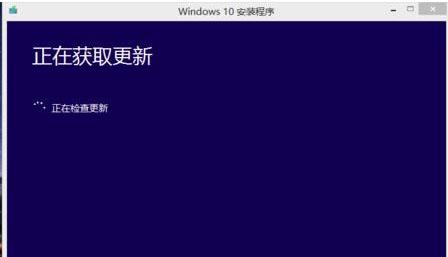
360示例8
根据个人需要选择要保留的内容,下一步
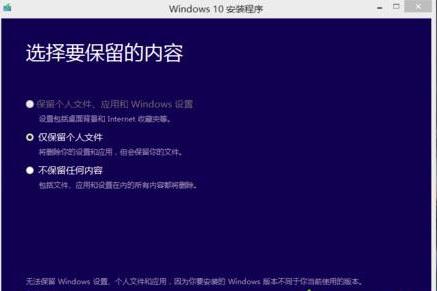
360示例9
开始安装windows10系统,安装过程需重启多次,不要突然中断操作
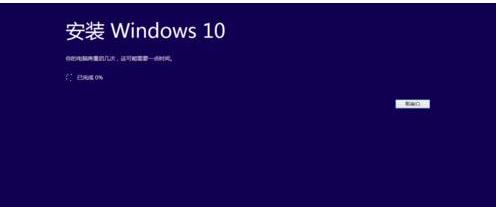
免费升级示例10
安装完成后进入全新的win10系统界面。
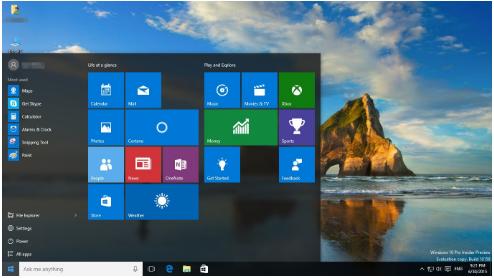
升级系统示例11
以上就是360升级win10的方法了。
Windows 10系统成为了智能手机、PC、平板、Xbox One、物联网和其他各种办公设备的心脏,使设备之间提供无缝的操作体验。
……